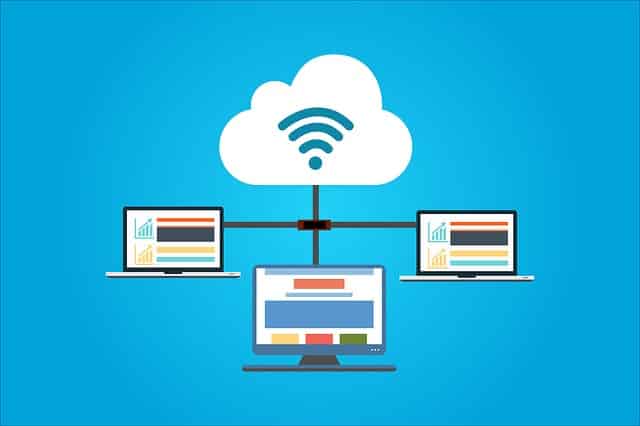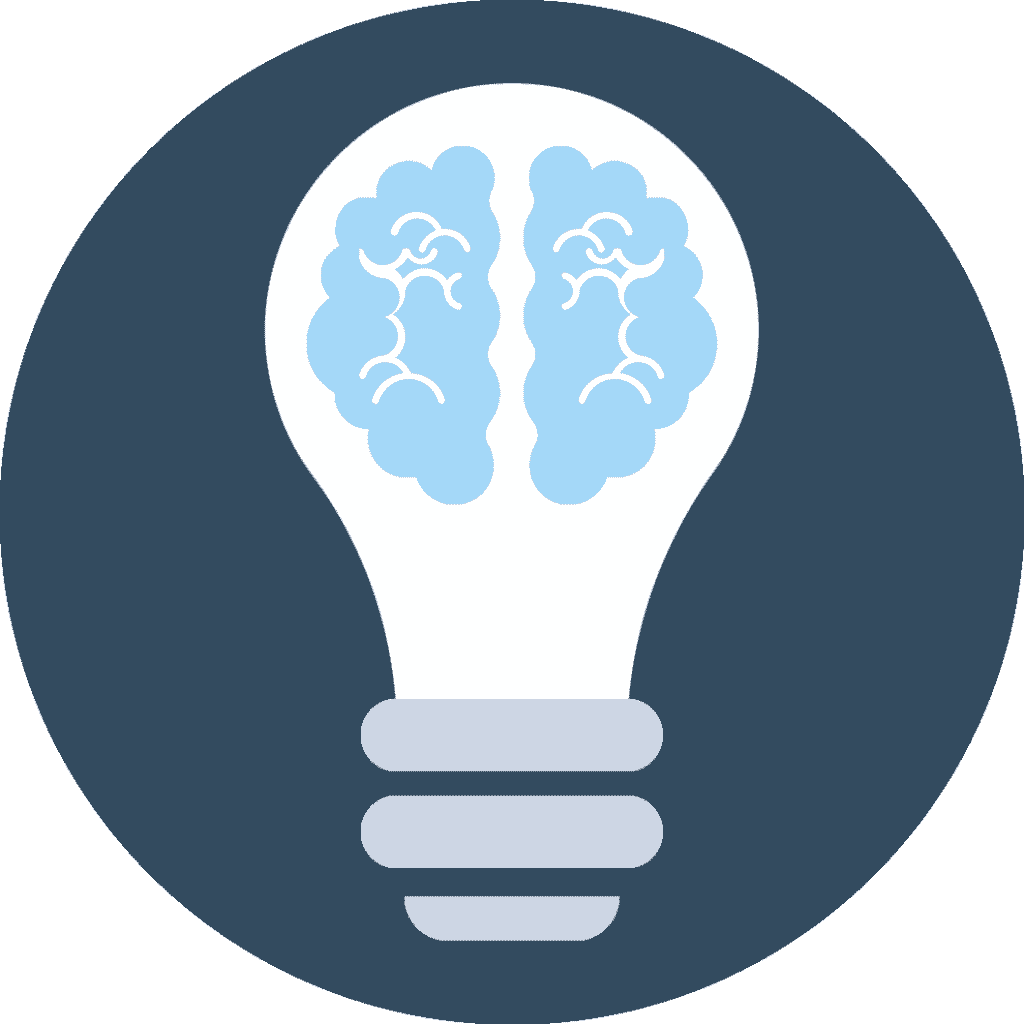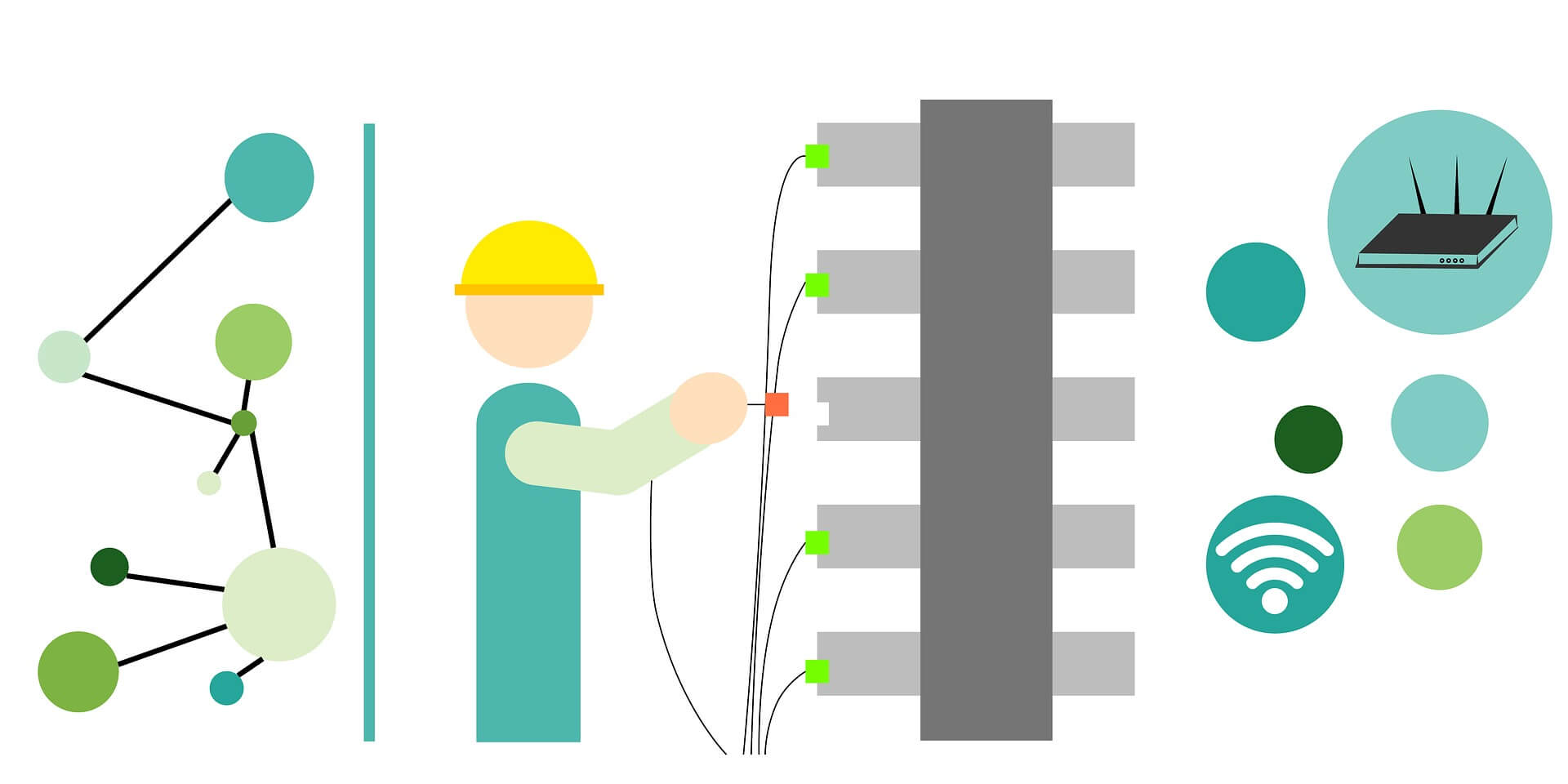Airplay ist einer der tollsten Kommunikationsprotokolle zwischen Apple Geräten. Es ist einfach und es funktioniert. Bislang blieb es aber Nutzern mit anderen Betriebssystemen verwehrt. Doch nun gibt es auch Wege, mit seinem Android Airplay zu nutzen und nun auch mit Windows.
Senden und empfangen mit Airplay Windows
Du kannst Airplay Windows leider nicht out of the Box verwenden. Das bedeutet, du benötigst dafür verschiedene Tools und den Bonjour Dienst von Apple. Denn dieser ermöglicht es Deinem Windows Computer mit Apple Geräten zu kommunizieren. Solltest Du iTunes auf Deinem Computer installiert haben, hast du auch Bonjour. Da dies in iTunes integriert ist. Hast du allerdings kein iTunes, musst Du Dir Bonjour installieren. Sonst kannst Du leider kein Airplay Windows nutzen.
 Nachdem Du Bonjour installiert hast, benötigst Du nun verschiedene Tools, um Dateien mit Airplay empfangen, senden oder streamen zu können.
Nachdem Du Bonjour installiert hast, benötigst Du nun verschiedene Tools, um Dateien mit Airplay empfangen, senden oder streamen zu können.
- Mit dem kostenlosen Tool Shairport4w kannst Du ganz einfach Musik von verschiedenen Apple Geräten, wie zum Beispiel Deinem iPhone, iPad oder Co., auf Dein Windows Rechner Es funktioniert sogar, wenn Du Dein Android Gerät mit Airplay eingerichtet hast.
Du musst das Tool nur installieren. Anschließend öffnest Du das Tool und musst ein Profil anlegen. Nachdem auch das erledigt ist, ist Dein Windows Rechner bereit für Airplay. - Möchtest Du allerdings Bilder, Töne oder Videos an Deinen Airplay Windows Computer übertragen, so benötigst Du ein anderes Tool. Es hat sich herausgestellt, dass sich das Tool Kodi sehr gut dafür eignet. Eigentlich ist Kodi ein Media Programm, aber es lässt auch das Übertragen von Dateien zu. Dazu musst Du allerdings in den Einstellungen vorher eine Kleinigkeit ändern. Unter Programmeinstellungen kannst Du in Kodi Airplay Windows Dazu einfach auf Einstellungen -> Service Settings -> Airplay und das dann aktiveren.
- Möchtest Du allerdings Deinen Bildschirm von Deinem iPad, iPhone oder iPod auf Deinen Windows PC übertragen, so benötigst Du leider wieder ein anderes Tool. Dies nennt sich AirServer und ist im Windows Store für ca. 13 Euro zu erhalten. Zwar kostet dieses Tool Geld, unterstützt aber auch den Google Chromecast und den Miracast. Also ein Multimedia Tool, welches sehr zu empfehlen ist. Du kannst auch die Inhalte von Deinem Windows Gerät und Deinem Android Gerät übertragen.
- Es gibt aber auch noch ein kostenloses Tool, um Deinen Inhalt auf Deinen Airplay Windows Computer zu streamen. Dies ist leider nur nicht so umfangreich wie AirServer, könnte aber unter Umständen auch für Dich ausreichen. Dieses Tool nennt sich LonelyScreen.



Airplay Windows: Streaming auf Airplay
Solltest Du aber von Deinem Windows Computer Musik auf Deine Airplay Geräte oder zum Beispiel Deine Airplay Boxen streamen, ist das kein Problem. Dies wird sogar von iTunes unterstützt. Um diese Funktion nutzen zu können, öffnest Du einfach iTunes, startest Deine gewünschte Musik, und klickst oben rechts neben der Vor-/Zurück, Play-Button und dem Lautstärke-Regler auf das kleine Rechteck Symbol, in dem ein Dreieck ist. Das ist das Airplay Symbol. Schon solltest Du Deine Airplay Station sehen und nachdem Du sie ausgewählt hast, sollte die Musik aus Deinen Boxen kommen, an denen Airplay angeschlossen ist.
Das Problem dabei ist leider, dass Du mit iTunes nur iTunes kompatible Inhalte, also Dateien die im MP3, AAC, WAV, AIFF, MOV, MP4 oder M4V Format sind, per Airplay streamen kannst. Es gibt aber drei Möglichkeiten, dies zu umgehen:
- Mit dem Tool Airfoil kannst Du diese Sperre umgehen. Du kannst mit Airfoil alle möglichen Audio Inhalte an Airplay, Bluetooth, Airplay und andere Airfoil Geräte verschicken. Leider kostet Dieses Tool Geld, aber es ist für den Preis sehr zu empfehlen.
- Es gibt aber auch ein kostenloses Tool, um Deinen Airplay unter Windows auch nutzen zu können. Dies ist zwar nicht so Umfangreich wie Airfoil, könnte aber unter Umständen auch für Dich ausreichen. Teste es einfach mal. Das Tool nennt sich TuneBlade.
- Du kannst auch Musik über Spotify mit Deinem Airplay Windows Computer verschicken. Genauso wie iTunes unterstützt Spotify Windows Airplay von Haus aus. Das Bedeutet: Du klickst in Spotify ganz einfach wieder auf das Airplay Symbol (Rechteck mit Dreieck), wählst Deine Box aus, und schon sollte die Musik aus den ausgewählten Boxen kommen. So einfach kannst Du bei Deinem geliebten Streaming Anbieter Airplay Windows nutzen.
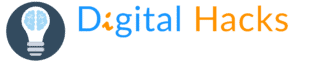




















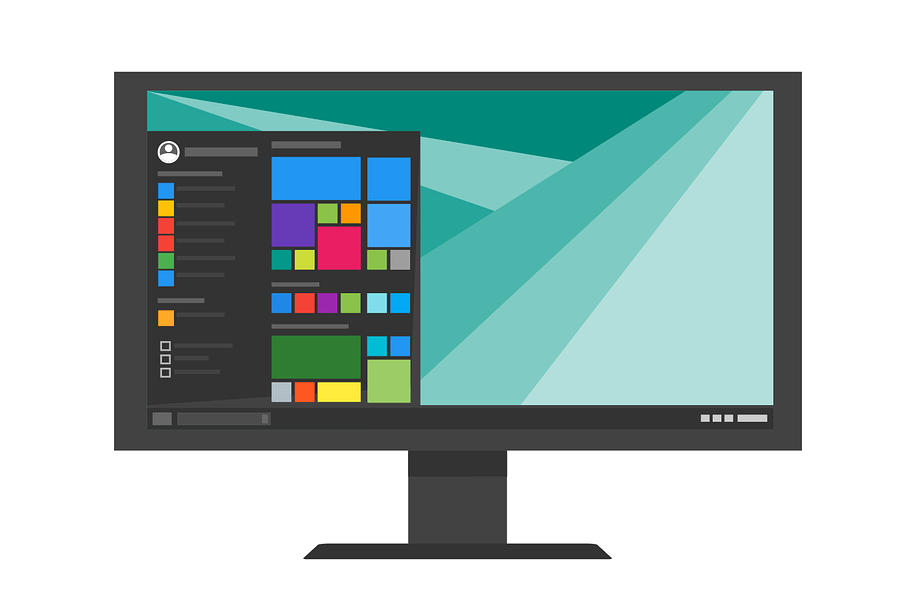

 (31 Bewertung(en), Durchschnitt: 4,16 von 5)
(31 Bewertung(en), Durchschnitt: 4,16 von 5)